Question
問題です。 Windows Update エラー 0x80070013 を修正する方法はありますか。
Windows 10 Anniversary Update を実行しようとすると、エラー 0x80070013 が発生して、プロセスがそれ以上進まなくなります。 何度か更新を実行してみましたが、その度にこの値が発生します。 処理の最初に表示されることもありますが、アップグレードの読み込みは始まるものの、その後フリーズしてエラーウィンドウが表示されることもあります。 なぜこのようなことが起こるのでしょうか?
解決済みの回答
0x80070013は、また別のWindows 10の更新プログラムエラーです。 Microsoft やオンラインの他のフォーラムをよく見てみると、この特定のエラーは、最近何千人もの Windows 10 ユーザーが直面する非常に一般的な問題であるようです。 このエラーは Windows Anniversary Update とともに出現したため、新しいエラーですが、幸いなことに、すでに解決策があります。
このようなエラーは、ウイルス/マルウェア感染、ソフトウェア、レジストリ、スタートアップ プログラム、更新、および同様の問題によって引き起こされる場合が非常に多いのです。 この場合、0x80070013 エラー コードは、ドライバーによって引き起こされます。 Windows 10のアップグレードをさせないドライバーの問題には2つの可能性があります。つまり、すでにあるドライバーをインストールしようとしているか、ハードウェアと互換性がない(またはシステムですでに動作しているものと比較した場合、互換性が低い)かのどちらかです。 0x80070013 エラーを修正しない限り、Windows のアップグレードは許可されません。
NOTE: デバイスにエラーが発生した場合は、評判の良いソフトウェアをインストールし、システムのトラブルシューティングを行うことをお勧めします。 専門家は、ReimageMac Washing Machine X9 と RegCure Pro が Windows Update エラーなどの修正に素晴らしい結果を示したと主張しています。 したがって、これらのマルウェア対策プログラムのいずれかをインストールして実行することを検討してください。
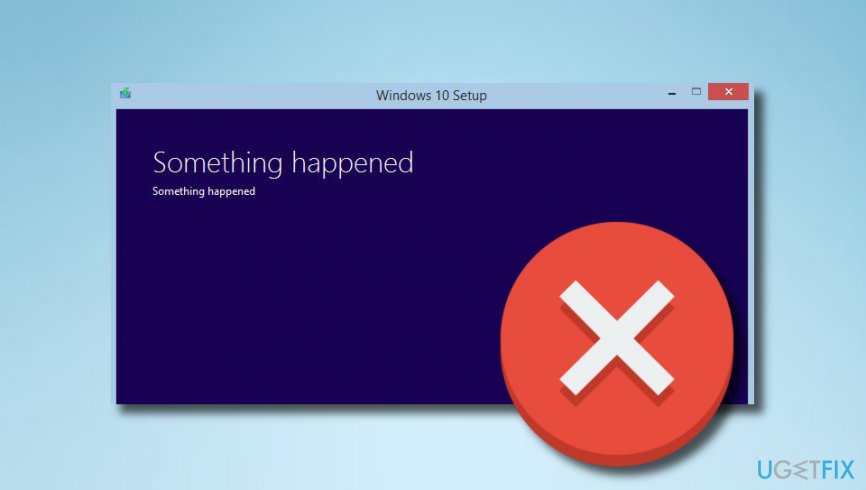
このビデオは問題解決の助けになります。
Fix Windows Update error 0x80070013 message
各システムが最高のパフォーマンスを維持するために、定期的に更新する必要があることは言うまでもありません。 したがって、Windows Update エラー 0x80070013 は、深刻な問題である可能性があります。 このイライラを解消するには、Windows Update コンポーネントをリセットしてください。 この 0x80070013 の修正には、コマンド プロンプト パネルにアクセスする必要があり、次の手順を実行することによって行うことができます:
- 左下隅で、Windows アイコンを見つけ、それをクリックすると同時に X キーを押します。
- ユーザー アカウント制御の確認ウィンドウが表示されたら、[はい] をクリックします。
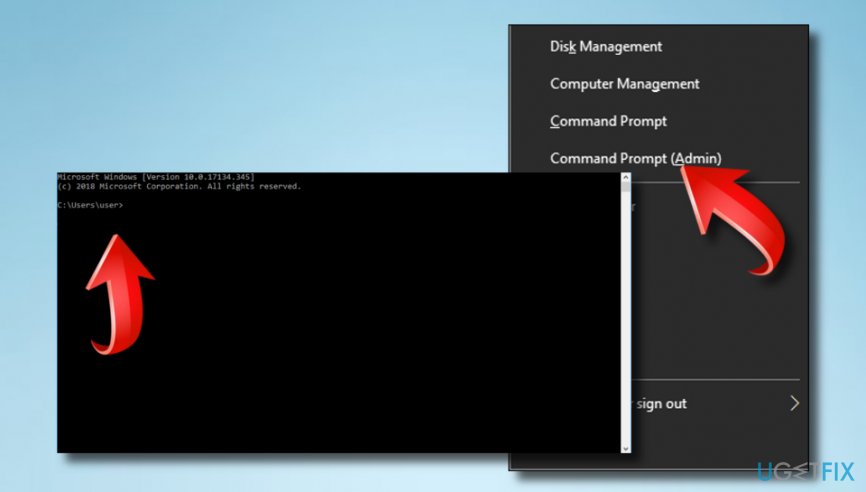
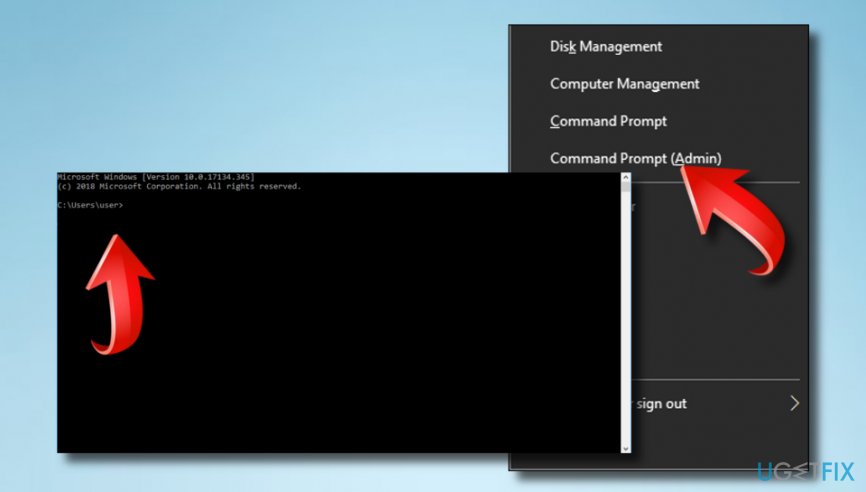
コマンド プロンプト ウィンドウを開いたら、いくつかのWindows サービス (MSI Installer, Windows Update Services, BITS) を停止する作業を行ってください。 ここでは、入力ミスのない正しいコマンドが基本ですので、十分注意してください。 したがって、黒いウィンドウに次のコマンドを入力し、それぞれの後に Enter キーを押してください
net stop wuauserv
net stop cryptSvc
net stop bits
net stop msiserver
次のステップは Catroot2 と SoftwareDistribution フォルダー名を変更することです。 そのためには、コマンドプロンプト(Admin)ウィンドウで、ren C:\Windows㊤Catroot2 Catroot2.old と ren C:\WindowsⒸSoftwareDistribution SoftwareDistribution.old コマンドを入力し、それぞれの後に Enter を押すだけ。
最後に、以前に停止したプロセスを再起動します。 したがって、コマンドプロンプト(管理者)ウィンドウを閉じずに、その中に以下のコマンドを入力し、それぞれ終了後にEnterキーを押してください。
net start wuauserv
net start cryptSvc
net start bits
net start msiserver
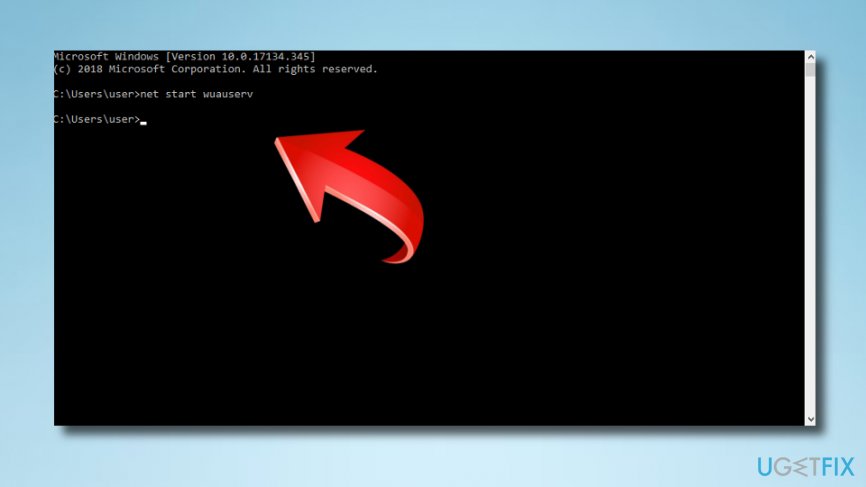
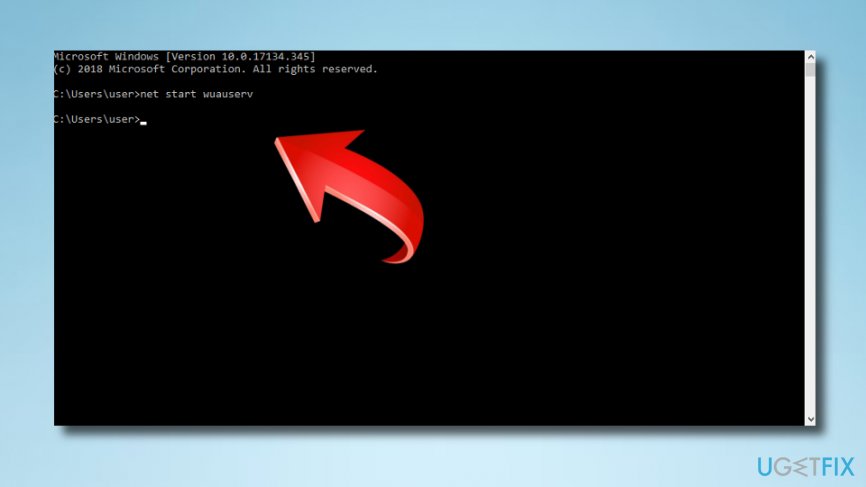
Now close command Prompt (Admin) window by press X button at upper – the top->
この後、管理者用のコマンドプロンプトウィンドウを閉じます。または「Exit」と入力し、Enterキーを押します。
この 0x80070013 エラーの修正は、予想よりもはるかに簡単であると想定されます。 ただし、Windows システムがコマンドを理解できないか、さらに悪いことに、コマンドを誤解して、さらなる問題を引き起こす可能性があるため、きわめて慎重に、表示されたとおりに各ステップを実行してください。 すでにこれらの手順をすべて実行した場合は、Windows 10 Update を実行して 0x80070013 エラーの除去が成功したかどうかをテストします。
Repair your Errors automatically
ugetfix.com チームは、ユーザーがエラーを除去するための最善の解決法を見つけられるように最善を尽くそうと努力しています。 手動での修復テクニックと格闘したくない場合は、自動修復ソフトをご利用ください。 推奨製品はすべて、弊社の専門家によりテストされ、承認されています。 エラーを修正するために使用できるツールは以下の通りです:
Download Fix
Happiness
Guarantee
Download Fix
Happiness
Guarantee
Reimageでエラーを修正できなかった場合、弊社のサポートチームまでお問い合わせください。 その際、お客様の問題についての詳細をすべてお知らせください。
この特許取得済みの修復プロセスは、ユーザーのコンピュータ上で破損したり紛失したファイルを置き換えることができる2500万個のコンポーネントのデータベースを使用しています。